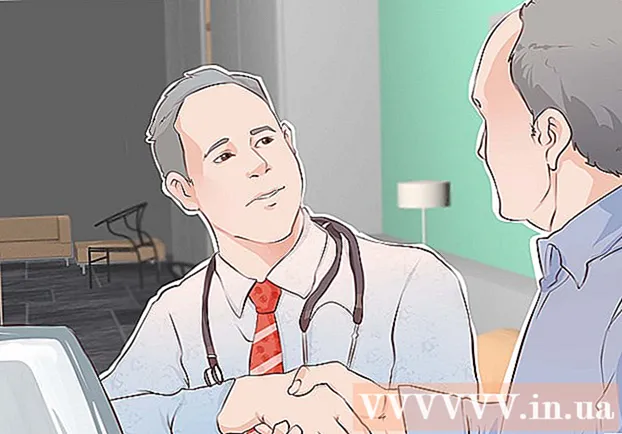작가:
Eric Farmer
창조 날짜:
12 3 월 2021
업데이트 날짜:
1 칠월 2024

콘텐츠
이 문서에서는 컴퓨터와 모바일 장치에서 Chrome 브라우저를 제거하는 방법을 보여줍니다. 일부 Android 버전에서는 Chrome이 기본 브라우저이며 제거할 수 없습니다.
단계
방법 1/4: Windows에서
 1 열려 있는 모든 Google 크롬 창을 닫습니다. 때때로 Windows는 실행 중인 프로그램을 제거할 수 없습니다.
1 열려 있는 모든 Google 크롬 창을 닫습니다. 때때로 Windows는 실행 중인 프로그램을 제거할 수 없습니다.  2 시작 메뉴를 엽니다. 이렇게 하려면 화면 왼쪽 하단 모서리에 있는 Windows 로고를 클릭하거나 키를 누릅니다. ⊞ 승리.
2 시작 메뉴를 엽니다. 이렇게 하려면 화면 왼쪽 하단 모서리에 있는 Windows 로고를 클릭하거나 키를 누릅니다. ⊞ 승리. - Windows 8에서 마우스를 화면 오른쪽 상단으로 이동한 다음 돋보기 아이콘을 클릭합니다.
 3 시작 메뉴 검색 표시줄에 다음을 입력합니다. 프로그램 추가 또는 제거. 유틸리티 목록이 열리고 맨 위에 "프로그램 추가/제거"가 있습니다.
3 시작 메뉴 검색 표시줄에 다음을 입력합니다. 프로그램 추가 또는 제거. 유틸리티 목록이 열리고 맨 위에 "프로그램 추가/제거"가 있습니다. - Windows 7에서는 다음을 입력합니다. 프로그램 및 기능.
 4 클릭 프로그램 추가 또는 제거. 이 유틸리티는 시작 메뉴 상단 근처에서 찾을 수 있습니다. 컴퓨터에 설치된 프로그램 목록이 열립니다.
4 클릭 프로그램 추가 또는 제거. 이 유틸리티는 시작 메뉴 상단 근처에서 찾을 수 있습니다. 컴퓨터에 설치된 프로그램 목록이 열립니다. - Windows 7에서 프로그램 및 기능을 클릭합니다.
 5 아래로 스크롤하여 강조 표시 구글 크롬. 설치된 프로그램 목록에서 Chrome을 찾을 수 있습니다.
5 아래로 스크롤하여 강조 표시 구글 크롬. 설치된 프로그램 목록에서 Chrome을 찾을 수 있습니다. - 원하는 프로그램을 빠르게 찾으려면 목록을 알파벳순으로 정렬하십시오. 이렇게 하려면 창 상단의 "이름"을 클릭하십시오.
 6 두 번 탭 삭제. 프로그램 이름 아래(Windows 10) 또는 프로그램 및 기능 창 상단(Windows 7)에 있습니다.
6 두 번 탭 삭제. 프로그램 이름 아래(Windows 10) 또는 프로그램 및 기능 창 상단(Windows 7)에 있습니다. - 경우에 따라 Windows 7에서는 창 상단에서 변경 또는 제거를 클릭해야 합니다.
 7 클릭 예메시지가 표시되면. Chrome 제거 프로세스가 시작됩니다.
7 클릭 예메시지가 표시되면. Chrome 제거 프로세스가 시작됩니다.  8 화면의 지시를 따릅니다. 대부분의 경우 검색 기록을 저장할 수 있는 옵션이 제공됩니다.
8 화면의 지시를 따릅니다. 대부분의 경우 검색 기록을 저장할 수 있는 옵션이 제공됩니다.  9 클릭 준비가 된. Google 크롬이 제거됩니다.
9 클릭 준비가 된. Google 크롬이 제거됩니다.
방법 2/4: Mac OS X에서
 1 열려 있는 모든 Google 크롬 창을 닫습니다. 때때로 Mac OS X에서는 실행 중인 프로그램을 제거할 수 없습니다.
1 열려 있는 모든 Google 크롬 창을 닫습니다. 때때로 Mac OS X에서는 실행 중인 프로그램을 제거할 수 없습니다.  2 파인더를 엽니다. 이렇게 하려면 독에서 파란색 얼굴 아이콘을 클릭하십시오.
2 파인더를 엽니다. 이렇게 하려면 독에서 파란색 얼굴 아이콘을 클릭하십시오.  3 클릭 프로그램들. 이 폴더는 왼쪽 사이드바에 있습니다.
3 클릭 프로그램들. 이 폴더는 왼쪽 사이드바에 있습니다.  4 구글 크롬을 찾습니다. 이 프로그램의 아이콘은 중앙에 파란색이 있는 빨간색-노란색-녹색 원처럼 보입니다. 이 아이콘을 찾으려면 아래로 스크롤하십시오.
4 구글 크롬을 찾습니다. 이 프로그램의 아이콘은 중앙에 파란색이 있는 빨간색-노란색-녹색 원처럼 보입니다. 이 아이콘을 찾으려면 아래로 스크롤하십시오.  5 Google 크롬 아이콘을 휴지통으로 드래그합니다. 휴지통 아이콘은 화면 오른쪽 하단에 있습니다. Google 크롬이 제거됩니다.
5 Google 크롬 아이콘을 휴지통으로 드래그합니다. 휴지통 아이콘은 화면 오른쪽 하단에 있습니다. Google 크롬이 제거됩니다.
방법 3/4: iOS에서
 1 Google 크롬 앱을 찾습니다. 이 앱의 아이콘은 중앙에 파란색이 있는 빨간색-노란색-녹색 원처럼 보입니다.
1 Google 크롬 앱을 찾습니다. 이 앱의 아이콘은 중앙에 파란색이 있는 빨간색-노란색-녹색 원처럼 보입니다.  2 Google 크롬 아이콘을 길게 누릅니다. 잠시 후 그는 흔들리기 시작할 것입니다.
2 Google 크롬 아이콘을 길게 누릅니다. 잠시 후 그는 흔들리기 시작할 것입니다.  3 클릭 NS. 이 아이콘은 Google 크롬 앱의 왼쪽 상단에 있습니다.
3 클릭 NS. 이 아이콘은 Google 크롬 앱의 왼쪽 상단에 있습니다.  4 클릭 삭제메시지가 표시되면. 팝업의 왼쪽에 있는 빨간색 버튼입니다. Google 크롬이 제거됩니다.
4 클릭 삭제메시지가 표시되면. 팝업의 왼쪽에 있는 빨간색 버튼입니다. Google 크롬이 제거됩니다. - 설명된 과정은 iPhone, iPad, iPod touch에 적용할 수 있습니다.
방법 4/4: Android에서
 1 설정 앱을 엽니다.
1 설정 앱을 엽니다.  . 이 응용 프로그램의 아이콘은 회색 톱니바퀴처럼 보이며 설치된 응용 프로그램 목록에 있습니다.
. 이 응용 프로그램의 아이콘은 회색 톱니바퀴처럼 보이며 설치된 응용 프로그램 목록에 있습니다.  2 클릭 애플리케이션. 페이지 하단 근처에 있습니다.
2 클릭 애플리케이션. 페이지 하단 근처에 있습니다. - 일부 Android 버전에서는 애플리케이션 관리자를 탭합니다.
 3 아래로 스크롤하여 탭 구글 크롬. 이 앱의 아이콘은 중앙에 파란색이 있는 빨간색-노란색-녹색 원처럼 보입니다.
3 아래로 스크롤하여 탭 구글 크롬. 이 앱의 아이콘은 중앙에 파란색이 있는 빨간색-노란색-녹색 원처럼 보입니다.  4 클릭 삭제. 화면 상단의 Chrome 아래에 있습니다. Google 크롬이 제거됩니다.
4 클릭 삭제. 화면 상단의 Chrome 아래에 있습니다. Google 크롬이 제거됩니다.